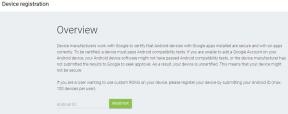Поправка: Проблем с трептене или разкъсване на екрана на WWE 2K22 на компютър
разни / / April 23, 2022
Visual Concepts и 2K Sports свършиха страхотна работа, като пуснаха WWE 2K22 заглавие като една от професионалните видео игри за борба за фенове. Въпреки че играта има зашеметяваща графика и нова бойна система, която предлага по-добро игрово изживяване от нейното предишни поколения, някак си PC играчите се сблъскват с много проблеми със стартирането на играта и графиката бъгове. Е, WWE 2K22 Трепкане на екрана или Tearing Issue на компютър е един от тях.
Сега, ако и вие се сблъсквате със същия проблем за известно време, не се притеснявайте, защото тук сме споделили няколко възможни решения за вас, които трябва да ви помогнат. Говорейки за проблема с разкъсването на екрана или блещукането на екрана, това засяга най-вече играчите на PC версията по време на стартирането на играта и катсцените към момента. Въпреки това си струва да се спомене, че този конкретен проблем не засяга сесиите на игра, което е добро нещо за играчите.

Съдържание на страницата
-
Поправка: Проблем с трептене или разкъсване на екрана на WWE 2K22 на компютър
- 1. Активирайте V-Sync в контролния панел на Nvidia
- 2. Опитайте да намалите настройките на графиката в играта
- 3. Актуализирайте драйверите на графичния процесор
- 4. Затворете ненужните фонови задачи
- 5. Проверете вашата интернет връзка
- 6. Актуализация на WWE 2K22
- 7. Проверете целостта на файловете на играта
- 8. Задайте висока производителност в опциите за захранване
- 9. Задайте висок приоритет в диспечера на задачите
- 10. Актуализирайте Windows
Поправка: Проблем с трептене или разкъсване на екрана на WWE 2K22 на компютър
Междувременно има големи шансове да получите проблем с трептене или разкъсване на екрана, докато играете режима на историята MyRise в играта, или просто се наслаждавате на кътсцените преди мач на пръстена. Ако това се случва с вас, това означава, че ще трябва да поиграете малко с настройките на графиката в играта. Докато изключването на функцията V-Sync може също да причини подобни проблеми, свързани с екрана в повечето сценарии. Е, можете да разгледате всички възможни решения по-долу.
1. Активирайте V-Sync в контролния панел на Nvidia
Препоръчително е да включите функцията за вертикално синхронизиране на вашето приложение за контролен панел на Nvidia за играта WWE 2K22, за да избегнете до известна степен графични проблеми. Имайте предвид, че този метод е приложим само ако използвате графична карта на Nvidia.
- Стартирайте Контролен панел на Nvidia от менюто "Старт". Ако не е инсталиран, отидете в Microsoft Store и го инсталирайте.
- В интерфейса на контролния панел на Nvidia отидете на „3D настройки“ > Изберете „Управление на 3D настройките“.
- Изберете „Настройки на програмата“ > Щракнете върху „Добавяне“ и изберете „WWE 2K22“ от списъка с програми на вашия компютър.
- Ако приложението за игра не е в списъка, щракнете върху „Преглед“ и преминете към инсталираната директория на WWE 2K22 на устройството. Просто намерете папката WWE 2K22 и добавете приложението WWE2K22.exe > След това не забравяйте да изберете играта в списъка и да я добавите.
- Сега не забравяйте да превъртите надолу до 'Вертикална синхронизация' > Щракнете върху него и изберете 'На' за да го активирате. Това ще принуди играта WWE 2K22 да използва V-Sync всеки път.
- Рестартирайте компютъра си, за да приложите промените, и играйте играта, за да проверите отново за проблема.
2. Опитайте да намалите настройките на графиката в играта
На първо място, трябва да опитате да намалите настройките на графиката в играта на вашия компютър или конзола, за да проверите дали това ви помага да коригирате проблемите с падането на рамката или заекването. Опитайте да изключите някои от настройките на дисплея за играта WWE 2K22, като детайли за текстура, ефект на сянка, v-синхронизация, анти-алиасинг и др. Това трябва да подобри броя на FPS и производителността/плавността на играта.
3. Актуализирайте драйверите на графичния процесор
Ако в такъв случай не сте актуализирали вашия графичен драйвер на компютъра с Windows, тогава не забравяйте да инсталирате най-новата версия на корекцията. За да направите това, ще трябва да проверите за налични актуализации, като следвате стъпките по-долу:
- Натиснете Windows + X ключове за отваряне на Меню за бързи връзки.
- Сега кликнете върху Диспечер на устройства от списъка > Кликнете два пъти На Дисплей адаптери.
- Кликнете с десния бутон на специалната графична карта, която използвате.

- След това изберете Актуализирайте драйвера > Изберете да Автоматично търсене на драйвери.
- Ако има налична актуализация, системата автоматично ще я изтегли и инсталира.
- След като приключите, рестартирайте компютъра, за да приложите промените незабавно.
4. Затворете ненужните фонови задачи
Друго нещо, което можете да направите, е просто да затворите ненужните фонови задачи на вашия компютър, за да сте сигурни, че няма допълнителна консумация на системни ресурси, която се случва във фонов режим. Уверете се, че работите на WWE 2K22, Steam и други свързани със системата задачи както е. За да изчистите фоновите задачи:
Реклами
- Натисни Ctrl + Shift + Esc ключове за отваряне Диспечер на задачите.
- Кликнете върху процеси раздел > Изберете задачата, която искате да затворите.

- След като изберете, щракнете върху Последна задача. Не забравяйте да направите стъпките за всяка задача поотделно.
- И накрая, просто рестартирайте компютъра си, за да промените ефектите незабавно, и проверете за проблем с трептене или разкъсване на екрана на WWE 2K22.
5. Проверете вашата интернет връзка
Трябва също да опитате да проверите за интернет връзката на вашия компютър дали работи добре или не. По-бавната скорост на интернет или нестабилната връзка могат да причинят проблеми със стартирането на играта или извличането на данни от сървъра. Можете също да опитате да превключите интернет връзката от кабелна (ethernet) към безжична (Wi-Fi), за да проверите кръстосано проблема с мрежовата връзка.
Ако вашият IP адрес има някакви проблеми или вашият DNS адрес ви притеснява много, тогава не забравяйте да използвате Google DNS адресирайте на компютъра, за да избегнете връзка с гумена лента или заекване или дори проблеми с изоставане, които могат да се случат поради бавно интернет.
Реклами
6. Актуализация на WWE 2K22
Понякога остарялата версия на играта също може да доведе до множество грешки или проблеми. По-добре е да актуализирате играта си WWE 2K22, като следвате стъпките по-долу. Ако е налична актуализация, просто инсталирайте най-новата корекция. Да го направя:
- Отвори пара клиент > Отидете на Библиотека > Щракнете върху WWE 2K22 от левия панел.
- Той автоматично ще търси наличната актуализация. Ако има налична актуализация, не забравяйте да кликнете върху Актуализация.
- Може да отнеме известно време за инсталиране на актуализацията > След като приключите, не забравяйте да затворите клиента Steam.
- Накрая рестартирайте компютъра си, за да приложите промените, и след това опитайте да стартирате играта отново.
7. Проверете целостта на файловете на играта
Ако в такъв случай има проблем с файловете на играта и по някакъв начин той се повреди или липсва, тогава не забравяйте да изпълните този метод, за да проверите лесно за проблема.
- Стартиране пара > Щракнете върху Библиотека.
- Кликнете с десния бутон На WWE 2K22 от списъка с инсталирани игри.
- Сега кликнете върху Имоти > Отидете на Локални файлове.

- Кликнете върху Проверете целостта на файловете на играта.
- Ще трябва да изчакате процеса, докато завърши.
- След като приключите, просто рестартирайте компютъра си.
8. Задайте висока производителност в опциите за захранване
Ако в случай, вашата система Windows работи в балансиран режим в Опции за захранване, просто задайте режима с висока производителност за по-добри резултати. Въпреки че тази опция ще изисква по-висока консумация на енергия или батерия. Да го направя:
- Кликнете върху Старт меню > Тип Контролен панел и кликнете върху него от резултата от търсенето.
- Сега отидете на Хардуер и звук > Изберете Опции за захранване.
- Кликнете върху Висока производителност за да го изберете.
- Не забравяйте да затворите прозореца и да изключите напълно компютъра си. За да направите това, щракнете върху Старт меню > Отидете на Мощност > Изключвам.
- След като компютърът ви е напълно изключен, можете да го включите отново.
9. Задайте висок приоритет в диспечера на задачите
Направете играта си приоритет в по-високия сегмент чрез диспечера на задачите, за да кажете на вашата Windows система да стартира играта правилно. Да го направя:
- Кликнете с десния бутон на Старт меню > Изберете Диспечер на задачите.
- Кликнете върху процеси раздел > Кликнете с десния бутон на WWE 2K22 игрова задача.
- Изберете Задайте приоритет да се Високо > Затворете диспечера на задачите.
- Накрая стартирайте играта WWE 2K22, за да проверите дали се срива на компютър или не.
10. Актуализирайте Windows
Актуализирането на компилацията на Windows OS винаги е от съществено значение за потребителите на компютри, както и за компютърните геймъри, за да намалят системните проблеми, проблемите със съвместимостта и сривовете. Междувременно най-новата версия включва предимно допълнителни функции, подобрения, корекции за сигурност и други. Да направя това:
- Натиснете Windows + I ключове за отваряне на Настройки на Windows меню.
- След това щракнете върху Актуализация и сигурност > Изберете Провери за актуализации под Windows Update раздел.
- Ако има налична актуализация на функции, изберете Изтеглете и инсталирайте.
- Може да отнеме известно време, за да завършите актуализацията.
- След като приключите, рестартирайте компютъра си, за да инсталирате актуализацията.
Това е, момчета. Предполагаме, че това ръководство ви е било полезно. За допълнителни запитвания, можете да коментирате по-долу.